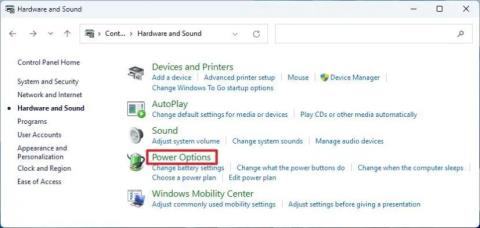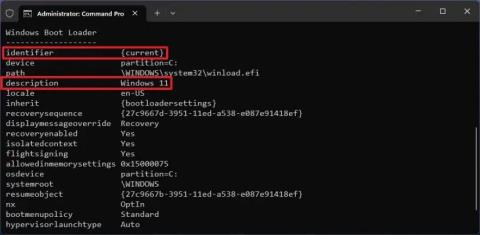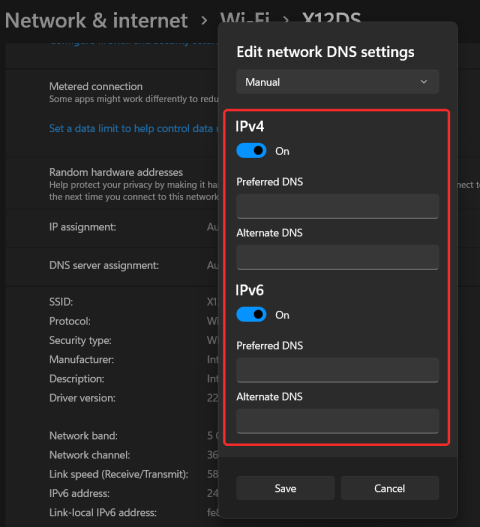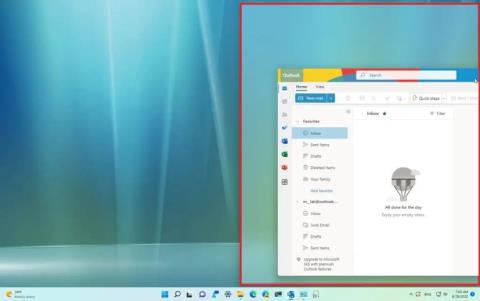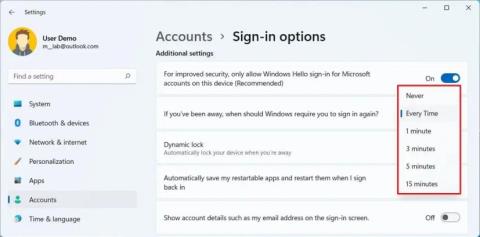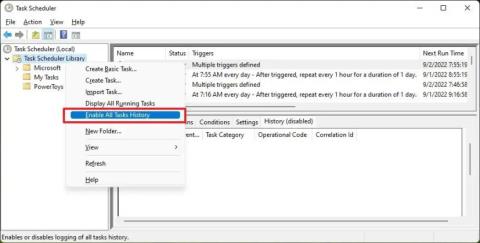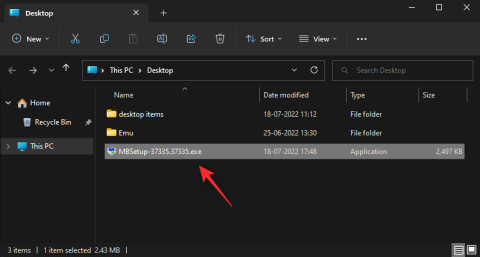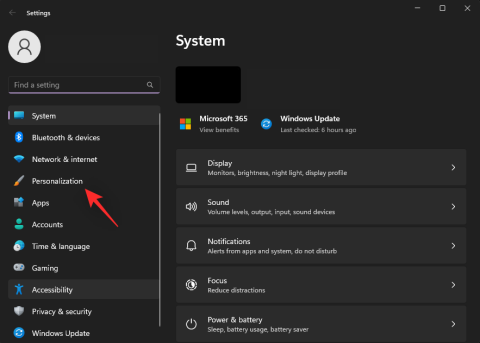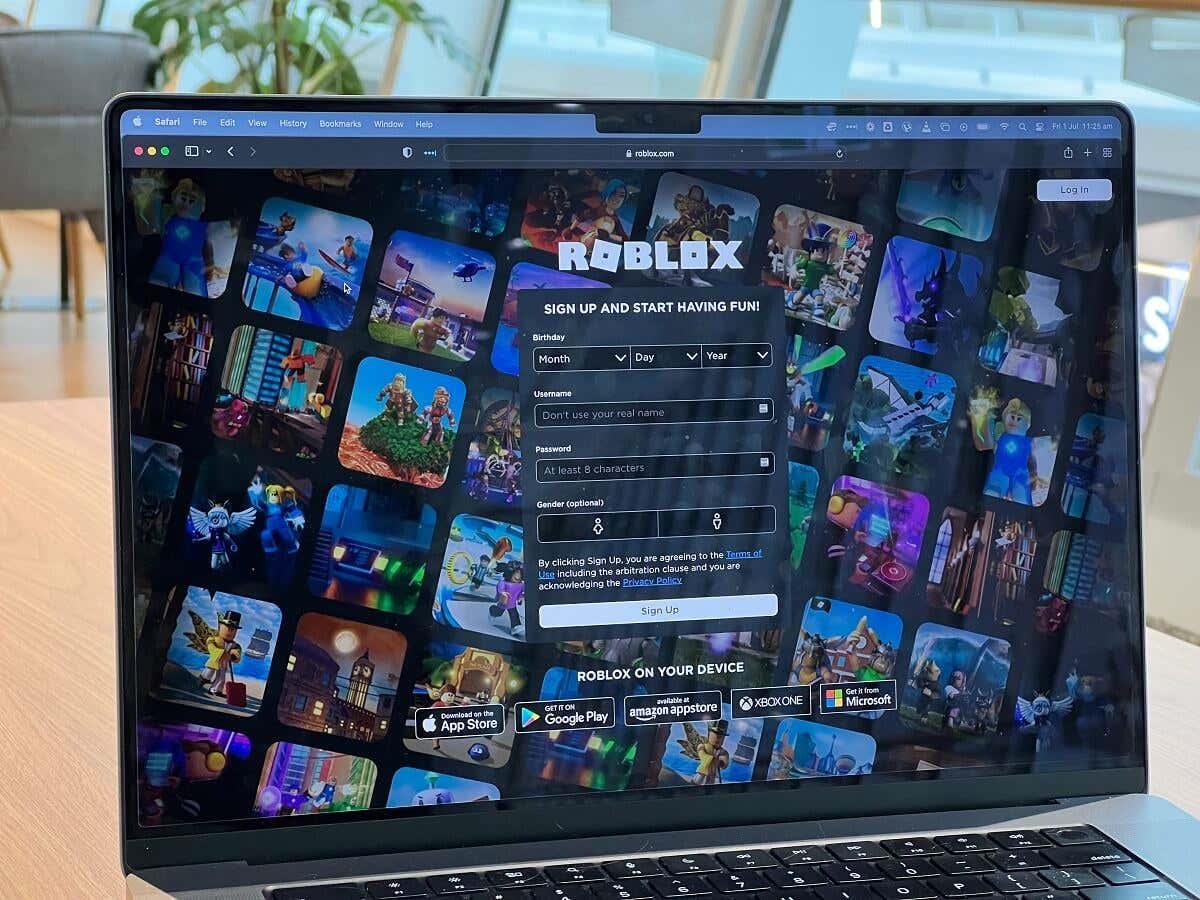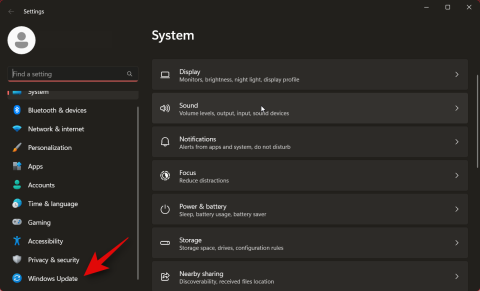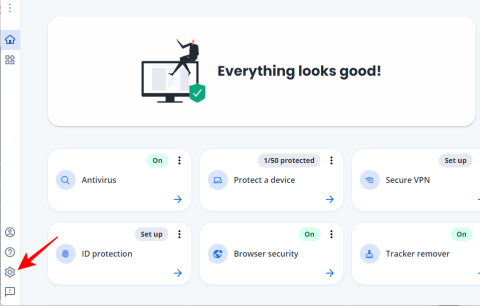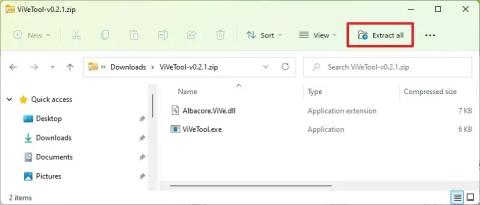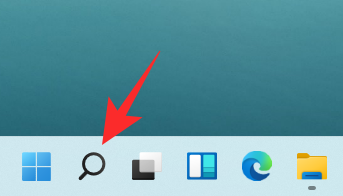Kuinka käynnistää Windows Terminal käynnistyksen yhteydessä Windows 11:ssä
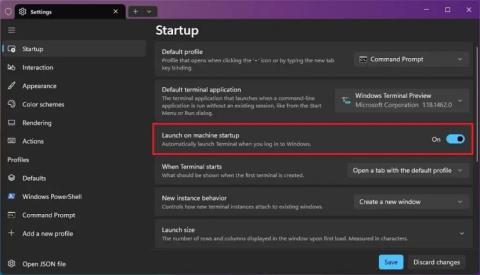
Jos haluat suorittaa Windows Terminalin käynnistyksen yhteydessä, avaa Asetukset > Käynnistys ja ota käyttöön Käynnistä koneen käynnistyksen yhteydessä -kytkin. Yksityiskohdat täältä.